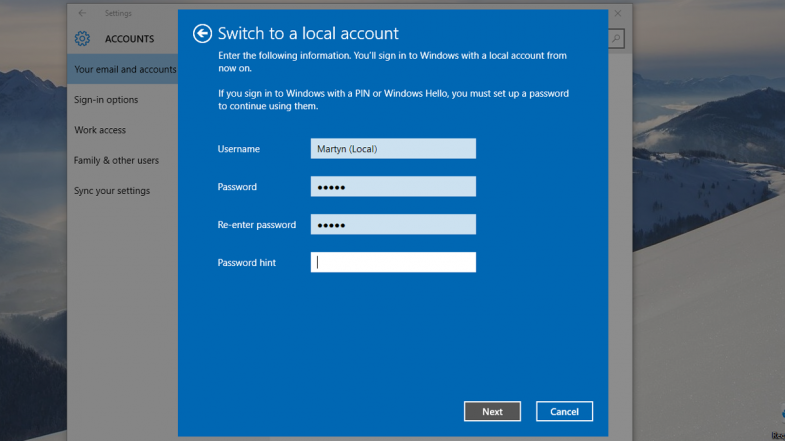
Windows 10, ikincil bir yerel hesap oluşturmayı kolay veya görünür hale getirmez, ancak asıl gereken ince detayları aramaktır.
Varsayılan olarak, Windows 10'u ilk yüklediğinizde veya yükselttiğinizde oluşturduğunuz hesap Microsoft hesabınızı kullanır. Microsoft bunu yapmanızı istiyor, böylece Microsoft'un Windows Mağazası ve OneDrive gibi tüm çevrimiçi hizmetlerine kolayca bağlanabilirsiniz. Ancak, öğelerinizi masaüstünde (en azından mümkün olduğunca) tutmayı tercih ediyorsanız veya ailenizin başka bir üyesinin Microsoft'un bulutuyla etkileşim kurmasını istemiyorsanız, yerel bir hesap oluşturmak daha iyi bir seçim olacaktır.
Başlamak için Ayarlar uygulamasını açın ve Hesaplar'ı seçin. Kendiniz için yerel bir hesap oluşturmak istiyorsanız, Hesabınız> Yerel bir hesapla oturum açın'ı tıklayın ve sihirbazı izleyin.
Ancak bu rehberde, birincil hesabınızdan bağımsız bir yerel hesap oluşturuyoruz. Unix stilini otomatik yönetici ayrıcalıkları olmadan çalıştırmak istiyorsanız, bir çocuk, başka bir yetişkin veya hatta kendiniz için yerel bir hesap eklemek için bunu kullanabilirsiniz.
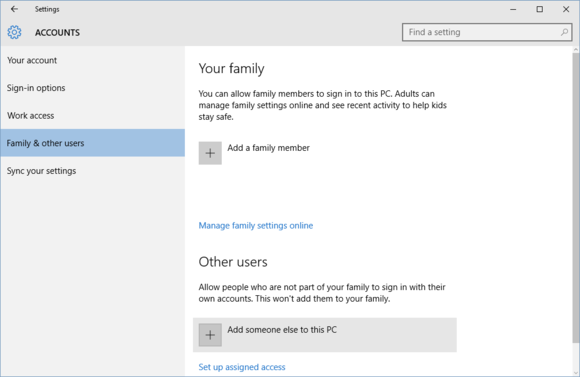
Ayarlar> Aile ve diğer kullanıcılar> Bu bilgisayara başka birini ekle'ye gidin. Windows 10'un “Aileniz” hesap ayarlarını kullanarak yerel bir hesap oluşturamazsınız.
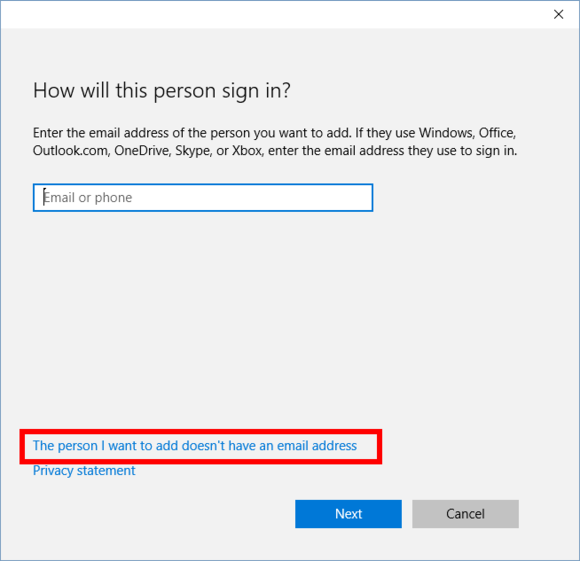
Bir sonraki ekranda "Eklemek istediğim kişinin e-posta adresi yok" u tıklayın.
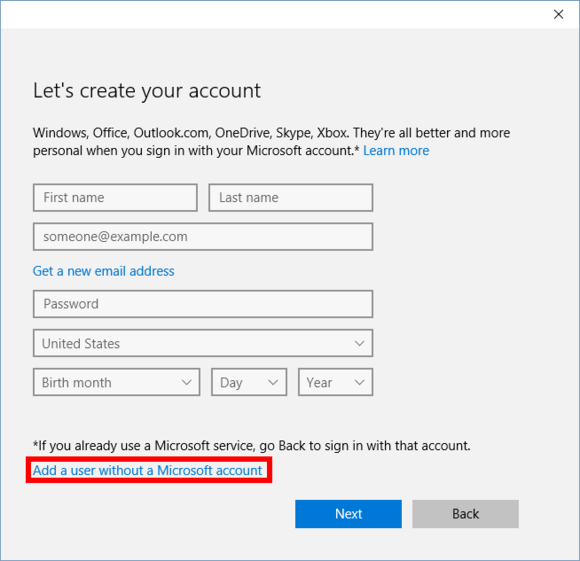
Şimdi Microsoft sizi Windows 10 ile bir Microsoft hesabı oluşturabileceğiniz bir ekrana götürecektir. Elbette bunu kullanmak istemiyoruz, bu yüzden ekranın en altındaki “ Microsoft hesabı olmayan bir kullanıcı. ” seçeneğini işaretliyeceğiz.
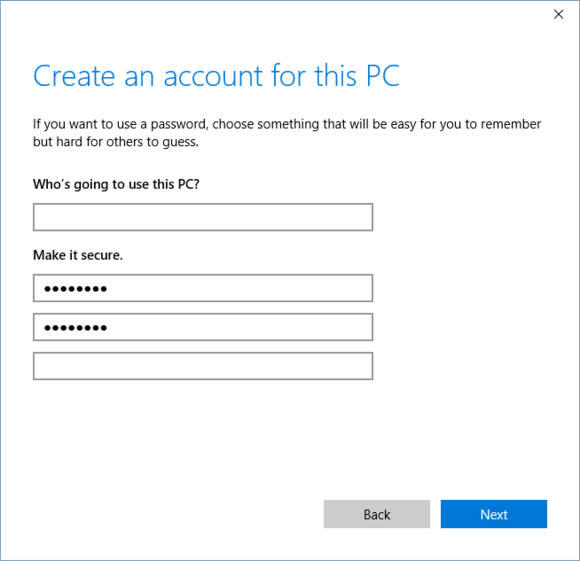
Şimdi doğru yerdeyiz. Bu ekranda yapmanız gereken tek şey bir kullanıcı adı, bir parola (iki kez), parola ipucu girmek ve ardından İleri'ye tıklamaktır.
Bu kadar! Artık istediğiniz gibi kullanabileceğiniz yerel bir hesabınız var.
Microsoft'un bulut özelliklerinden bazıları yerel bir hesapla varsayılan olarak kapalı olsa da, OneDrive, Wi-Fi Sense ve Cortana gibi diğerleri hala etkindir. Bunların çoğu tercih edilen özelliklerdir, ancak sizi sürekli rahatsız etmediklerinden veya buluta veri göndermediklerinden emin olmak için Windows 10'daki gizliliğinizi geri alma konusundaki primerimize göz atın.
İlgili İçerikler
- Bilgisayar alırken tasarruf yapmanın 6 yolu
- Windows 10'daki 23 gizli özellik
- Windows 10'da Windows Defender nasıl devre dışı bırakılır?
Yazarın Diğer Yazıları
- Bilgisayar Yanıt Vermiyor mu? Mac'te Uygulamalardan Çıkmaya Nasıl Zorlanır?
- Web'de Anında İlet Bildirimleri Nasıl Devre Dışı Bırakılır?
- Spotify Premium Nasıl İptal Edilir (ve Ücretsiz Bir Hesap Silinir)
- En İyi TV Ekranı Boyutu Nasıl Seçilir?
- Windows 11'de Bluetooth cihazlarını hızlı bir şekilde bağlamanın 3 yolu
 Ramazan Eksik
Ramazan Eksik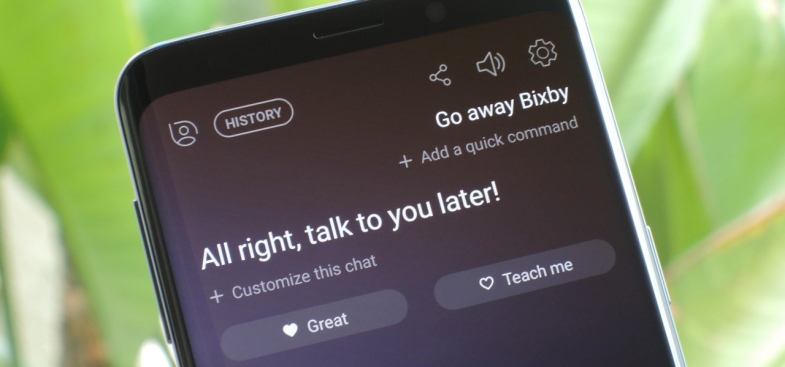
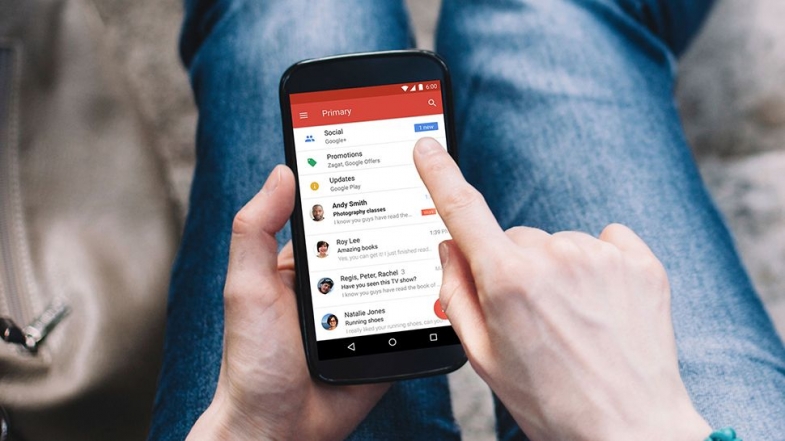

Yorumlar
Bu içerik ile ilgili hiç yorum yazılmamış. İlk yorum yapan sen ol.
Yorum Yazın